Содержание
- 2. מה חשוב לדעת ולהעביר ללקוח בעת סינכרון מכשירים ניידים למייל העירוני: לוח השנה הינו לצפייה בלבד,
- 3. בחר במכשיר המבוקש: סמסונג HTC נקסוס סיום
- 4. במסך הראשי לבחור "הגדרות" לגלול את מסך הגדרות עד ל: "חשבונות וסינכרון" ולבחור במסך חשבונות וסנכרון
- 5. לבחור ב: Microsoft Exchange.. להזין: כתובת המייל העירוני סיסמא במחשב עמה נכנסים לרשת העירונית ללחוץ על:
- 6. 2. יש למחוק את הכתובת mail.tel-aviv.gov.il ולרשום את הכתובת: owa2010.tel-aviv.gov.il 3. יש להוסיף את המתחם: dom001
- 7. אנשי קשר – לשיקול דעתו של הלקוח. במקרה של תקלה – לא נתמך עפ"י המדיניות העירונית.
- 8. יש לתת שם לחשבון ללחוץ על "סיום התקנה" סיום סינכרון 8 המכשיר מסונכרן. חזרה לתפריט
- 9. במסך הראשי לבחור "הגדרות" לבחור ב"חשבונות" לבחור ב"הוסף חשבון" 1 3 2
- 10. לבחור ב: Microsoft Exchange.. להזין: כתובת המייל העירוני סיסמא במחשב עמה נכנסים לרשת העירונית ללחוץ על:
- 11. יש למחוק את הכתובת mail.tel-aviv.gov.il ולרשום את הכתובת: owa2010.tel-aviv.gov.il להזין: שם המשתמש כפי שמוגדר ברשת העירונית
- 12. לאשר לאשר 7
- 13. אנשי קשר – לשיקול דעתו של הלקוח. במקרה של תקלה – לא נתמך עפ"י המדיניות העירונית.
- 14. ללחוץ על "הפעל" ללחוץ על "בוצע" 11 10 המכשיר מסונכרן חזרה לתפריט
- 15. במסך הראשי לבחור "הגדרות" לגלול את המסך ולבחור ב"חשבונות" לבחור ב"הוסף חשבון" 1 3 2
- 16. לבחור ב: Exchange להזין: כתובת המייל העירוני ללחוץ על: "הגדרה ידנית" 4 5 6 לבחור ב:
- 17. יש למחוק את הכתובת mail.tel-aviv.gov.il ולרשום את הכתובת: owa2010.tel-aviv.gov.il להזין: שם המשתמש כפי שמוגדר ברשת העירונית
- 18. 9 10 ללחוץ על "אישור"
- 19. 11 אנשי קשר – לשיקול דעתו של הלקוח. במקרה של תקלה – לא נתמך עפ"י המדיניות
- 20. 12 13 ללחוץ על "הפעל" ללחוץ על "הבא" המכשיר מסונכרן חזרה לתפריט
- 22. Скачать презентацию
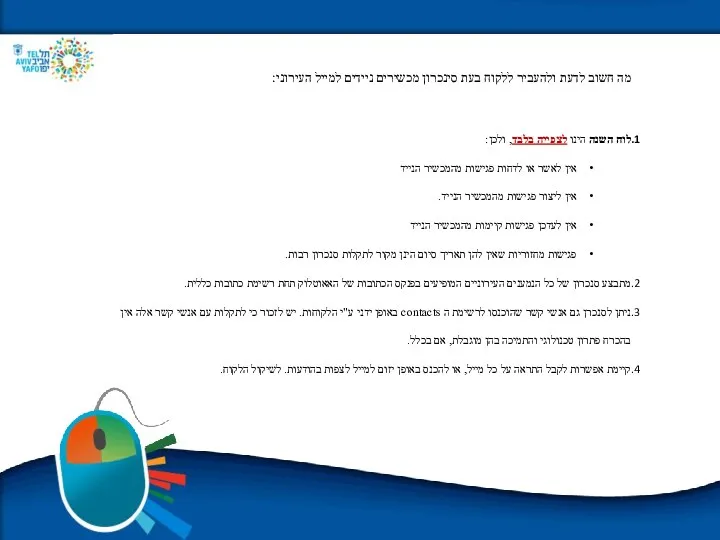
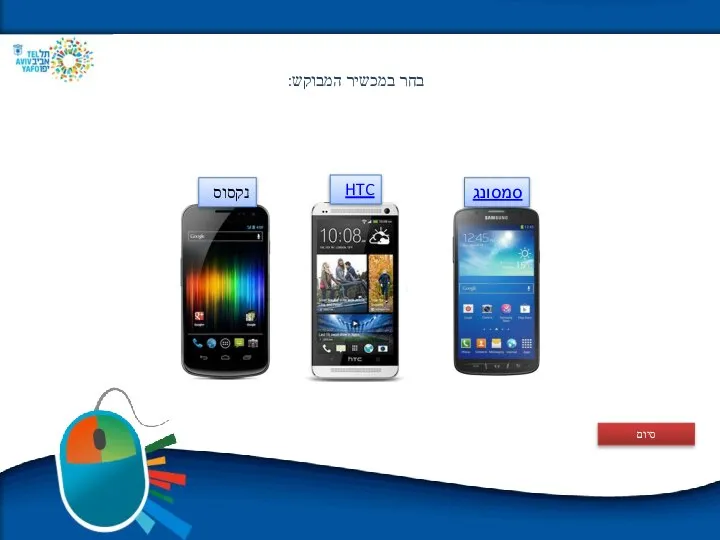
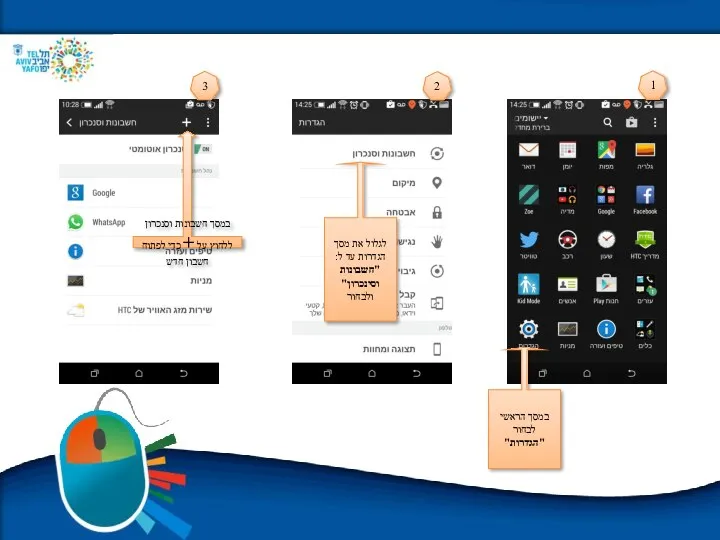
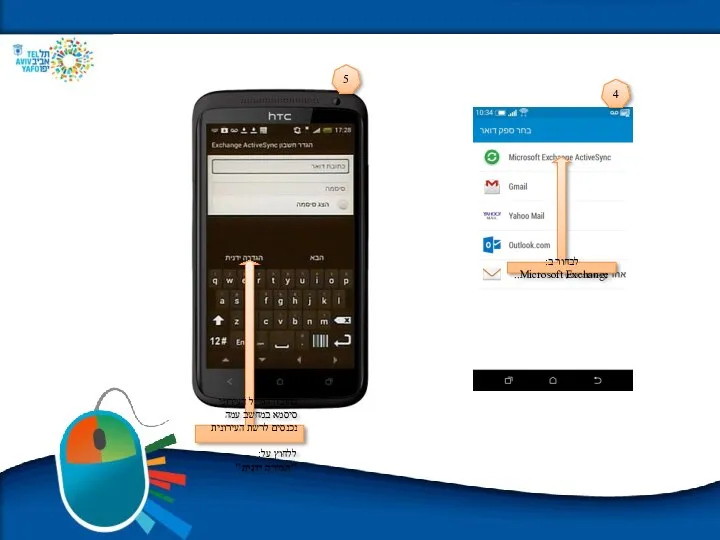
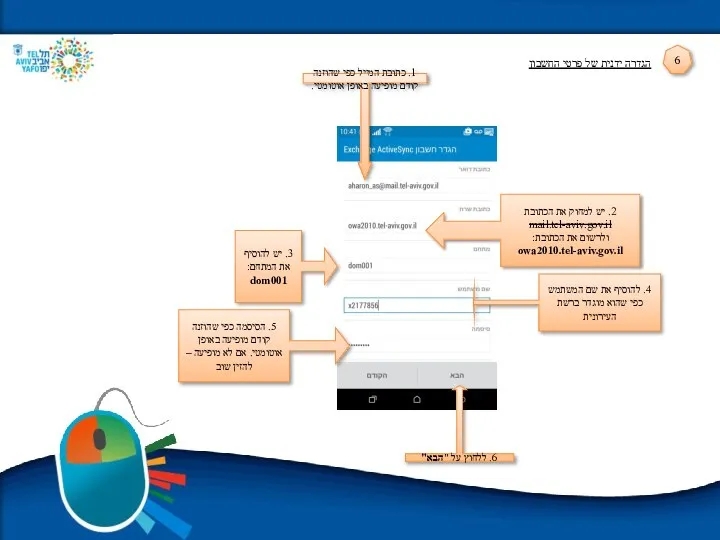
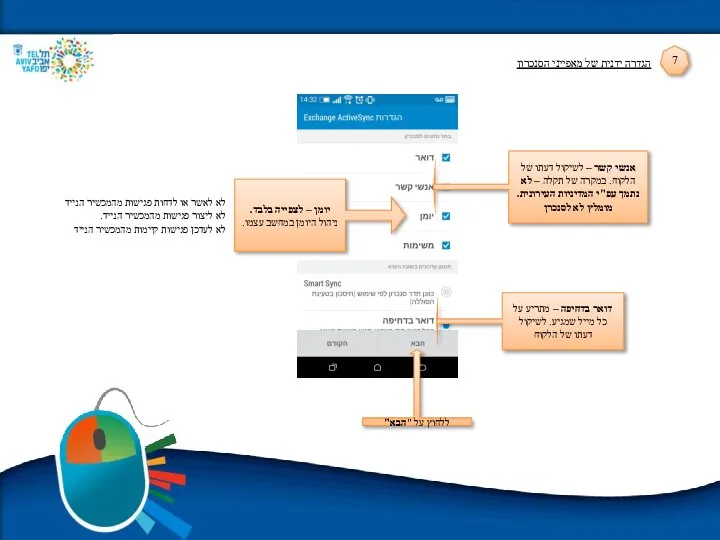

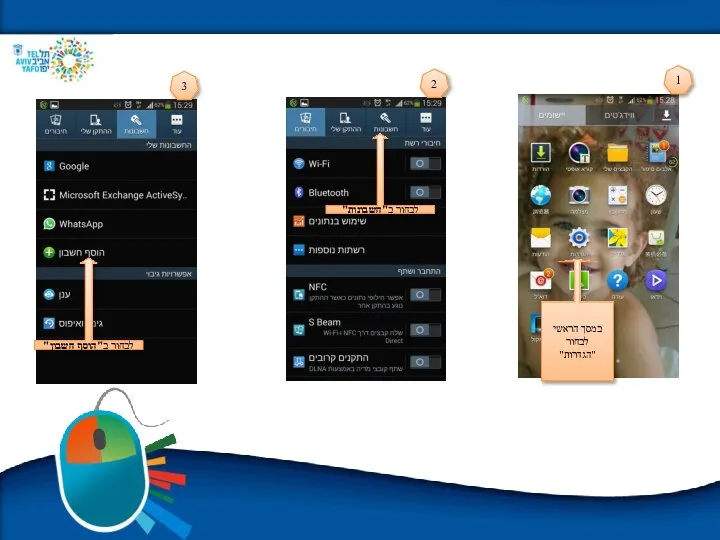
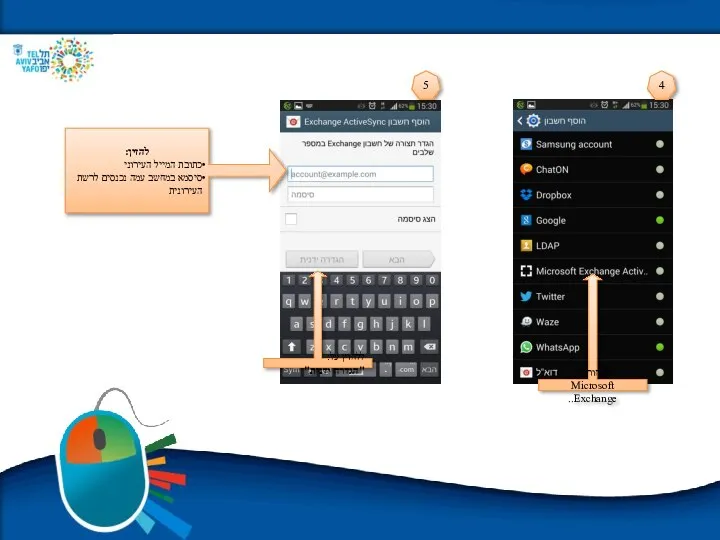
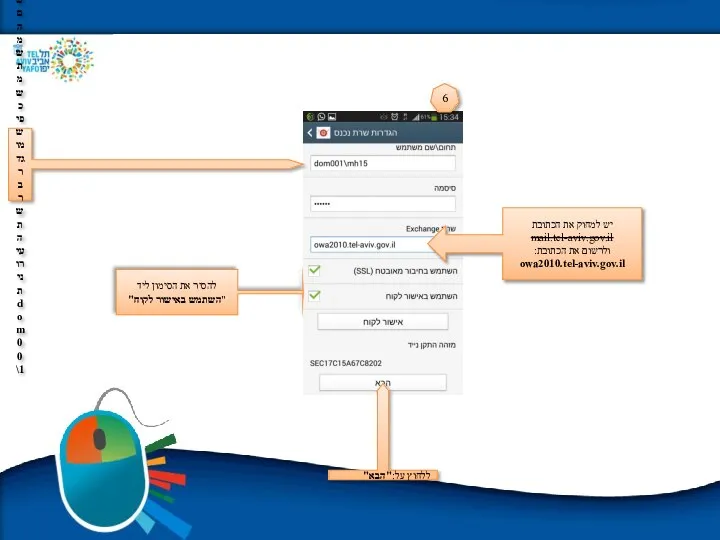
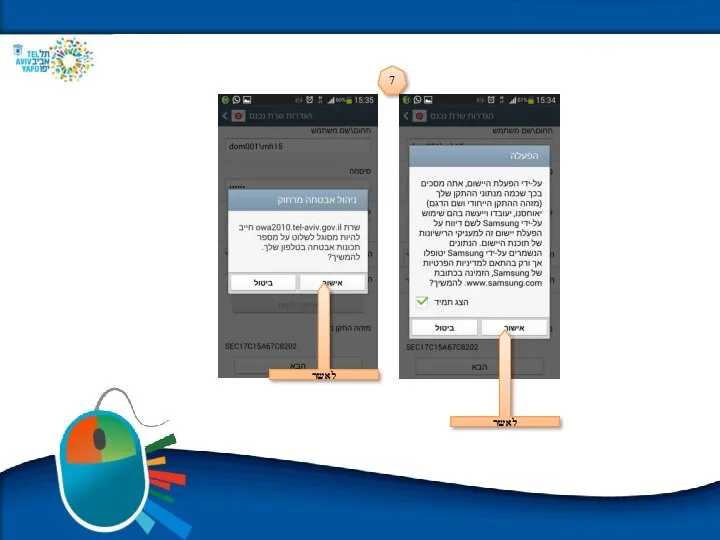
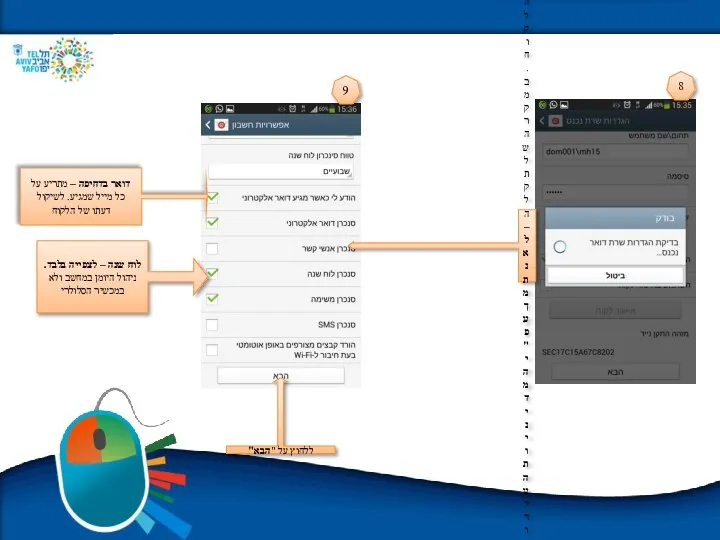
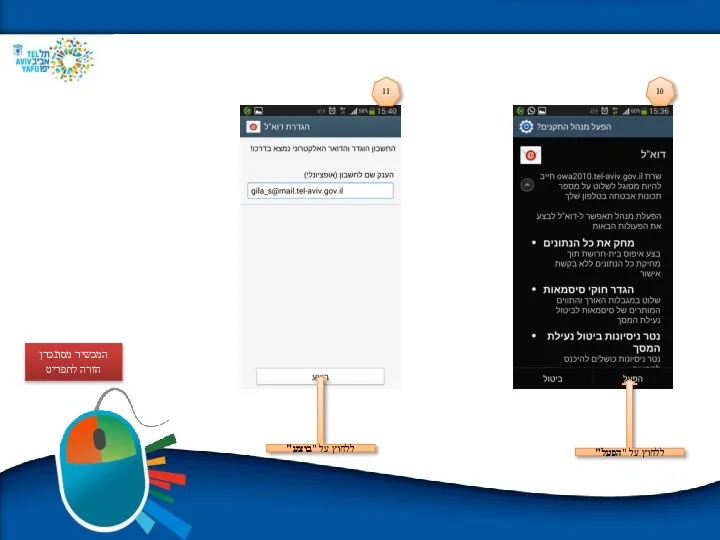
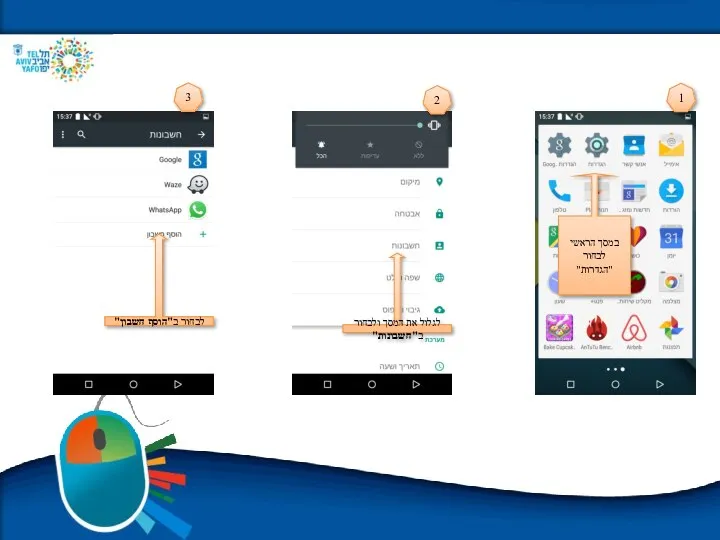
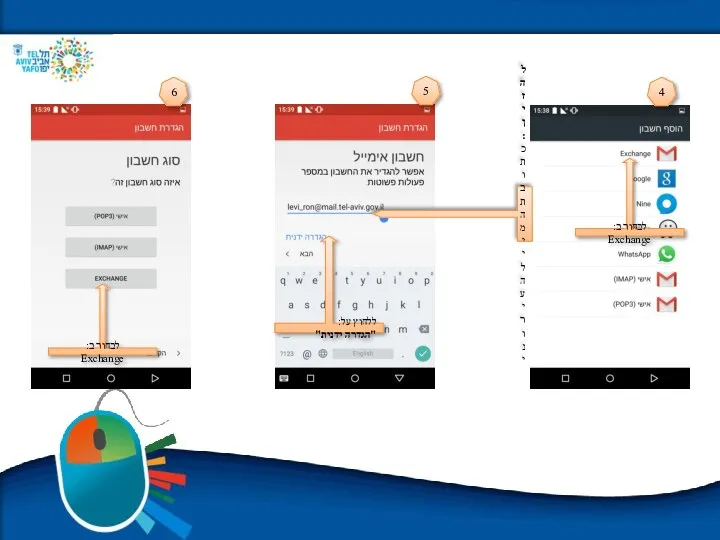
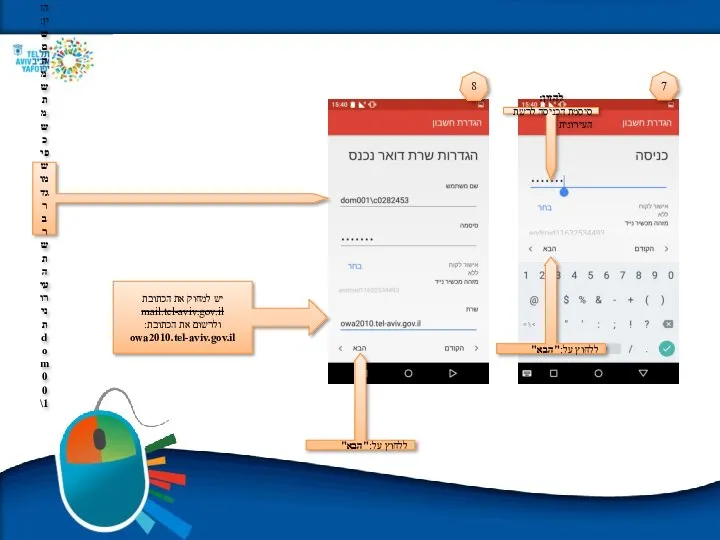

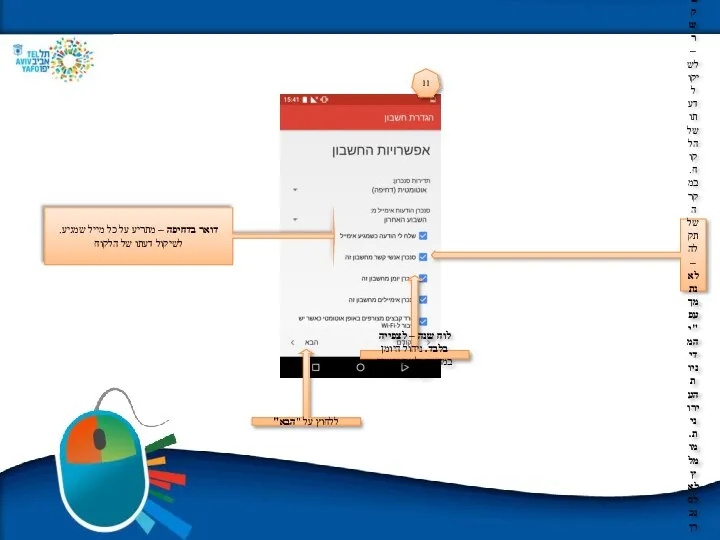
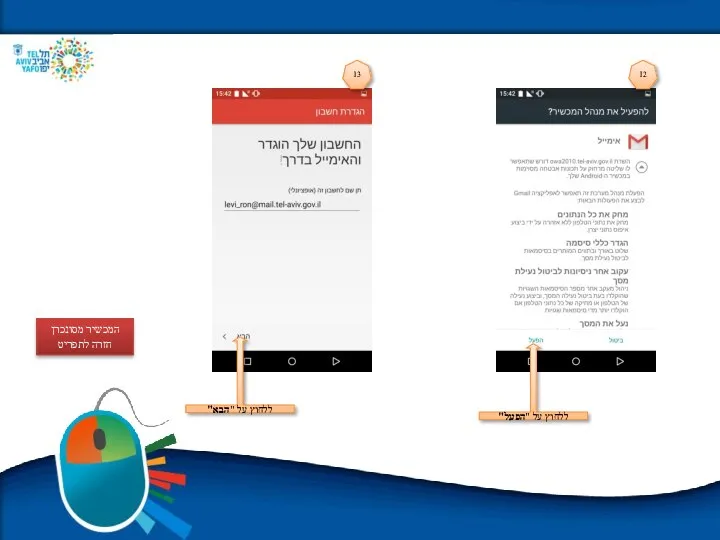
 Работа в MS Visio 2016. Связывание данных со схемами (часть 3)
Работа в MS Visio 2016. Связывание данных со схемами (часть 3) Работа в системе: Партнер - Онлайн Оценка
Работа в системе: Партнер - Онлайн Оценка Итоговое повторение курса информатики 8 класс
Итоговое повторение курса информатики 8 класс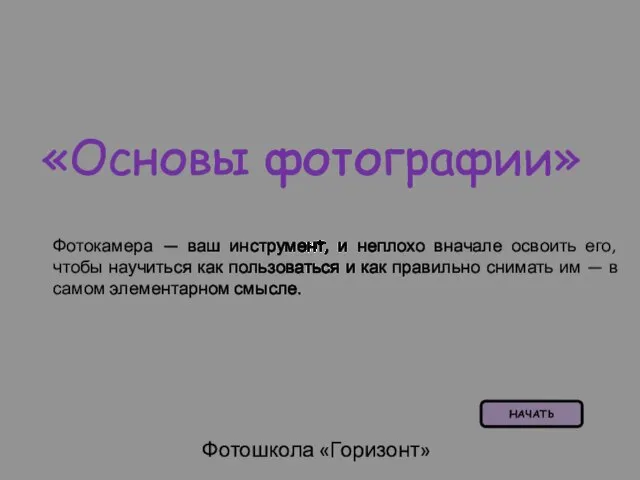 «Основы фотографии»
«Основы фотографии» Технология обработки информации. Data Mining
Технология обработки информации. Data Mining Елементи дистанційного навчання при викладанні облікових дисциплін
Елементи дистанційного навчання при викладанні облікових дисциплін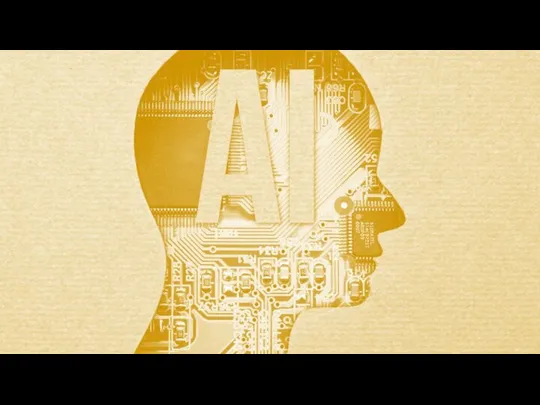 AI. Искусственный интеллект
AI. Искусственный интеллект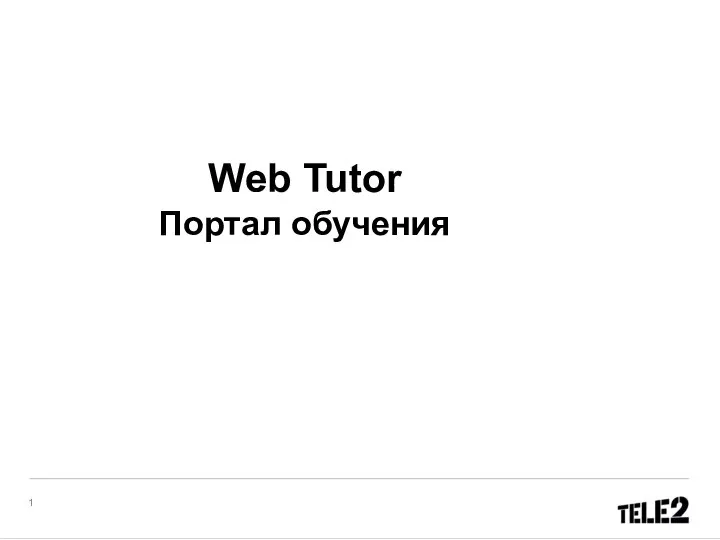 Web Tutor Портал обучения
Web Tutor Портал обучения Система бизнес-аналитики
Система бизнес-аналитики Презентация "Решение задач при помощи циклов с предусловием" - скачать презентации по Информатике
Презентация "Решение задач при помощи циклов с предусловием" - скачать презентации по Информатике Информашка
Информашка Презентация по информатике КОМПЬЮТЕР И ИНФОРМАЦИЯ Кодирование и обработка
Презентация по информатике КОМПЬЮТЕР И ИНФОРМАЦИЯ Кодирование и обработка  Использование справочной системы MATLAB
Использование справочной системы MATLAB Технология монтажа и обслуживания систем радиосвязи
Технология монтажа и обслуживания систем радиосвязи Компания Google Inc
Компания Google Inc Элементы теории алгоритмов
Элементы теории алгоритмов Интеллектуальные информационные системы
Интеллектуальные информационные системы Табличный процессор (электронная таблица) Microsoft Excel
Табличный процессор (электронная таблица) Microsoft Excel Международная библиотечная деятельность
Международная библиотечная деятельность Использование локальных и глобальных сетей в производстве
Использование локальных и глобальных сетей в производстве Разработка подсистемы взаимодействия ППС со студенческими группами
Разработка подсистемы взаимодействия ППС со студенческими группами Презентация "Введение в мультимедийные базы данных 6" - скачать презентации по Информатике
Презентация "Введение в мультимедийные базы данных 6" - скачать презентации по Информатике Тестовая документация и артефакты тестирования. (Лекция 6)
Тестовая документация и артефакты тестирования. (Лекция 6) Моделирование в MS Excel
Моделирование в MS Excel A Bigger, Bolder Future
A Bigger, Bolder Future Как войти в курс Classroom на Google Диск
Как войти в курс Classroom на Google Диск Модели данных (лекция 3)
Модели данных (лекция 3) Методы и средства защиты информации в сети
Методы и средства защиты информации в сети